
PS5用コントローラ「DualSense」でAndroidスマホが操作できる。ゲームだけじゃなくホーム画面やアプリ操作にも対応
最終更新 [2021年5月11日]
この記事内には広告リンクが含まれています。
\\どうかフォローをお願いします…//
< この記事をシェア >
AndroidスマホとPS5用コントローラ(DualSense)を接続する方法です。

PS5用コントローラ(DualSense)は、BluetoothペアリングすることでAndroidスマホと接続することができます。
Androidスマホに接続した場合、特定のアプリなどをインストールすることなくホーム画面やアプリ操作などをDualSenseで行うことができます。
iOS 14.5からは、iPhoneもDualSenseと接続して使うことができますが、iPhoneはあくまでも対応しているゲームをプレイするなど機能が限られています。
実際に、AndroidスマホとPS5用コントローラ「DualSense」を接続してみました。
この記事では、AndroidスマホとDualSenseを接続する方法を紹介しているので、やり方がわからないという人は参考にしてみてください。
AndroidスマホとPS5用コントローラ(DualSense)を接続する方法
Bluetooth接続しただけでけっこう操作できる
ホーム画面やアプリの操作などもDualSenseでできる。ただしできないことも多い


AndroidスマホをDualSenseと接続するとホーム画面やアプリ操作などがDualSenseで行えるようになります。
十字キーでカーソルの操作、〇または□ボタンで決定、×ボタンでキャンセルなどという操作ができて面白いです。
ただ文字入力などできないことも多くあります。
一度に複数のデバイスとはペアリングできない
DualSenseは、Androidスマホの他、iPhone・Mac・iPadなど様々なAppleデバイスと接続することができます。
が、一度に複数のデバイスとはペアリングはできません。
ペアリングするデバイスを変更する際は、再度ペアリング設定を新しいデバイスで行う必要があります。
DualSenseのペアリングモードをオン
プレーヤーランプがオフの状態で実行
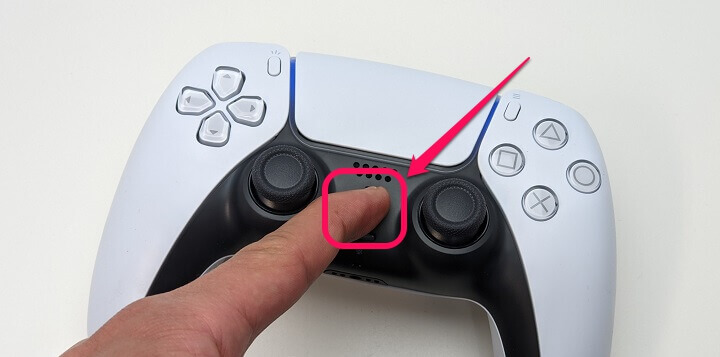
※すでにオフの状態である場合は次に進んでください。
DualSenseのプレイヤーランプが点灯している場合は、PSボタンを長押ししてオフにします(DualSenseにUSBケーブルが接続されている場合は接続を解除する必要があります)
AndroidスマホとPS5コントローラをBluetoothで接続

DualSenseのクリエイトボタン(PS4の時はSHAREボタンと呼ばれていた場所にあるボタン)を押しながら、中央の「PSボタン」を同時に長押し(5秒ぐらい)します。
AndroidスマホのBluetooth設定からPS5用コントローラに接続
Wireless Controllerとペアリング
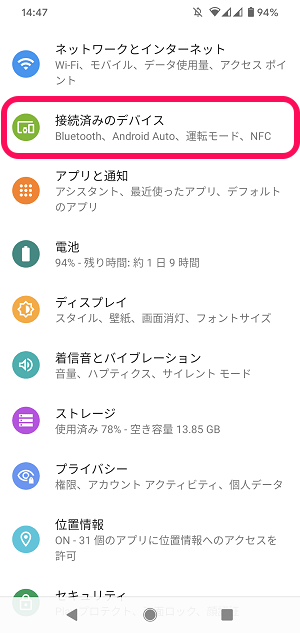
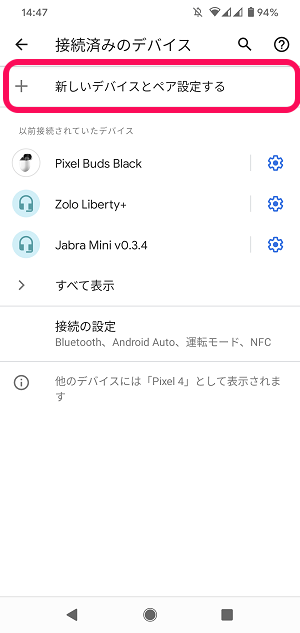
AndroidスマホのBluetooth接続画面を表示します。
Bluetoothの設定を開き「+新しいデバイスとペア設定する」をタップします。
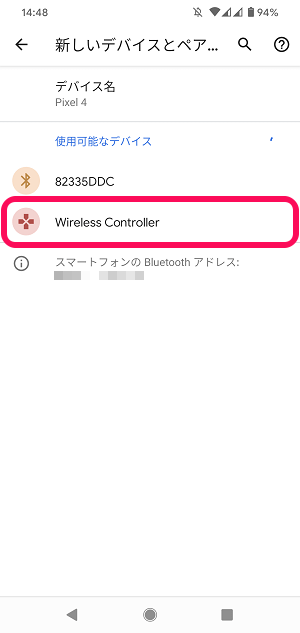
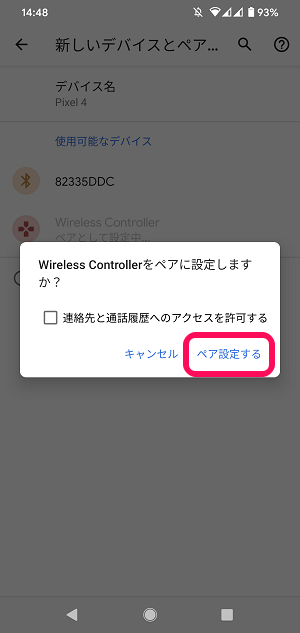
DualSenseがペアリングモードになっていれば、↑のように接続可能機器一覧に「Wireless Controller」と表示されます。
「Wireless Controller」をタップしてペア設定を完了させます。
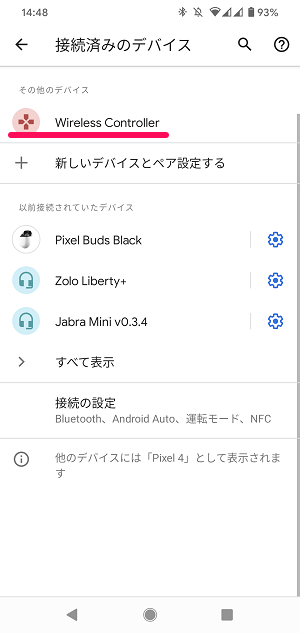
接続済みデバイス一覧に「Wireless Controller」が表示されていれば接続完了です。

接続されるとDualSenseのライトバーが赤色に点灯します。
この状態でDualSenseを操作すると、ゲーム画面以外の画面(Androidのホーム画面やアプリ画面など)も操作することができます。
AndroidスマホとDualSenseの接続は簡単&カーソル移動や選択もできてちょっと面白い
そこまで実用的じゃないけどDualSenseでAndroid操作してみたいという人はやってみて

こんな感じでAndroidスマホとPS5用コントローラ「DualSense」は簡単に接続できる&ゲーム以外の画面もちょっとした操作ができて面白いです。
もちろんDualSenseは、Androidスマホを操作するためのコントローラではありませんが、それなりの操作ができます。
PS5、DualSenseを持っているAndroidスマホユーザーの人は面白いと思うので↑の手順でAndroidスマホとDualSenseを接続して楽しんでみてください。
DualSenseの購入はこちら
以下のショップで販売されています。
⇒ Amazon
⇒ 楽天ブックス
⇒ セブンネットショッピング
⇒ ビックカメラ
⇒ 楽天ビック
⇒ Joshin webショップ
⇒ ヤマダ電機
⇒ ノジマオンライン
⇒ TSUTAYA オンラインショッピング
⇒ ヨドバシカメラ
⇒ エディオン
⇒ コジマネット
⇒ ソフマップ
⇒ アキバ☆ソフマップ
⇒ イトーヨーカドーネット通販
⇒ キャラ&ホビー格安通販 あみあみ
⇒ HMV&BOOKS online
⇒ ひかりTVショッピング
⇒ トイザラス・ベビーザらスオンラインストア
⇒ ソニーストア
■予約・購入できなかったらこちら
⇒ 楽天市場(15~25歳なら「楽天学割」がお得! / 楽天カード)
⇒ Yahoo!ショッピング
⇒ PayPayモール
⇒ au PAY マーケット(Pontaパス入会でクーポンプレゼント)
⇒ ヤフオク!
⇒ メルカリ(登録時に招待コード「UYRFGR」を入力すると500ポイント!また、メルカードに入会するとポイントやクーポンがもらえる&1~4%還元!)
⇒ dショッピング
⇒ Qoo10
⇒ 駿河屋
< この記事をシェア >
\\どうかフォローをお願いします…//
このAndroidスマホとPS5用コントローラ(DualSense)を接続する方法の最終更新日は2021年5月11日です。
記事の内容に変化やご指摘がありましたら問い合わせフォームまたはusedoorのTwitterまたはusedoorのFacebookページよりご連絡ください。


























